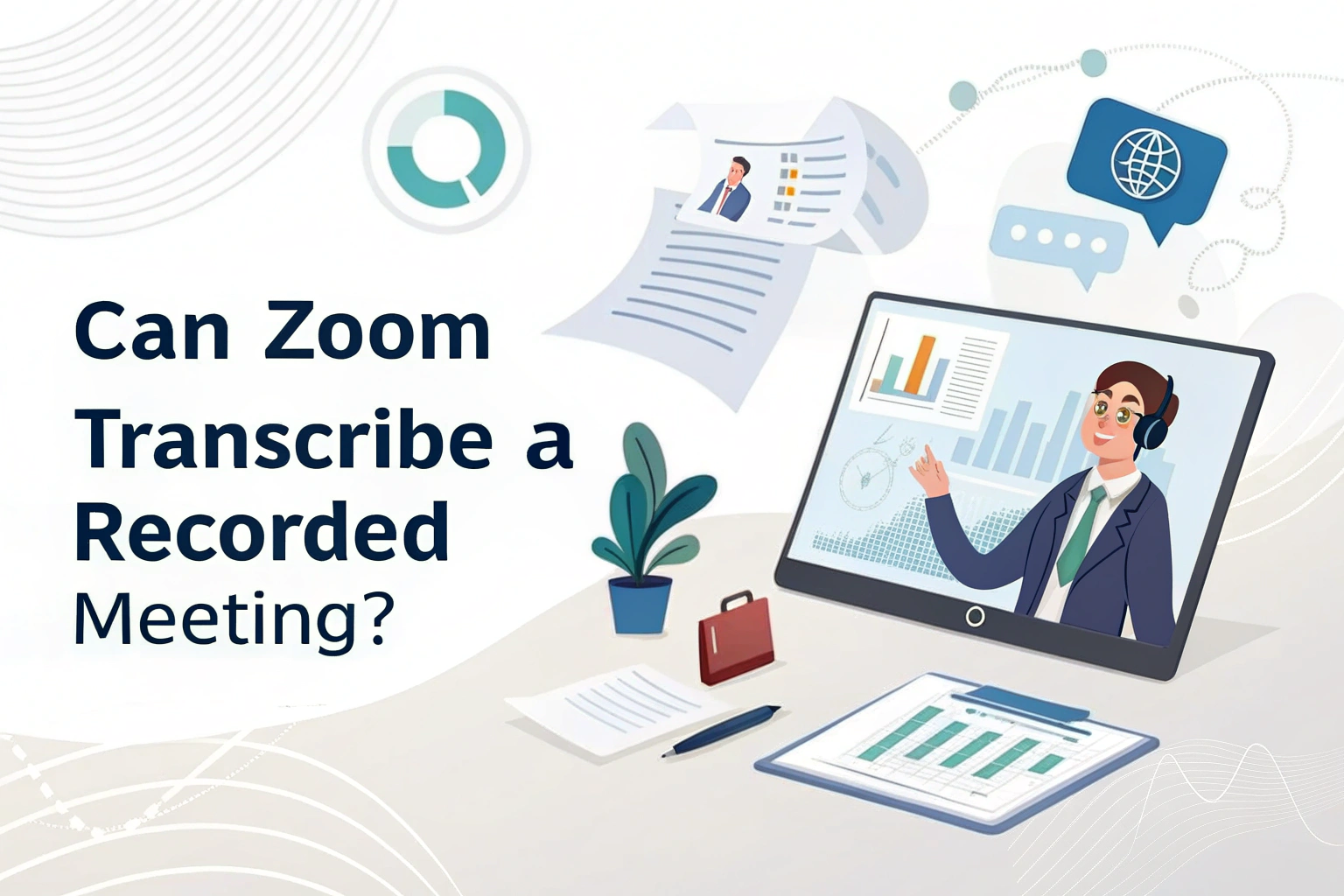نعم. يمكن ل Zoom نسخ اجتماع مسجل تلقائيًا - ولكن فقط إذا تم حفظ التسجيل في سحابة Zoom السحابية وكان لديك نوع الحساب الصحيح. عند تمكينه، ينشئ Zoom ملف نص منفصل (VTT) بعد الاجتماع، والذي يتضمن طوابع زمنية ويمكن حتى عرضه كتعليقات توضيحية داخل الفيديو المسجل.
ولكن، بما أن النسخ من Zoom يدعم اللغة الإنجليزية والتسجيلات السحابية فقط، فإذا كنت بحاجة إلى نسخ الملفات الصوتية المحلية أو تحتاج إلى نسخ بلغات أخرى، فمن الأفضل اختيار برنامج خارجي مثل VOMO.
يشرح هذا الدليل متطلبات وخطوات تمكين النسخ أو تعطيله على مستويات الحساب والمجموعة والمستخدم.

متطلبات تفريغ وقائع الاجتماعات عبر Zoom
لاستخدام خاصية النسخ في Zoom، تحتاج إلى:
- A المحترفون أو رجال الأعمال أو التعليم أو المؤسسات حساب التكبير/التصغير.
- التسجيل السحابي ممكنة.
- امتيازات المسؤول أو المالك في حالة تشغيله لمجموعة أو حساب.
إذا كنت تستوفي هذه الشروط ولكنك لا ترى الخيار، فقد تحتاج إلى إرسال طلب إلى دعم Zoom.
يعمل النسخ في Zoom عن طريق تحويل تحويل الصوت إلى نصمساعدة المستخدمين على التقاط المحادثات لتسهيل مراجعتها والوصول إليها.
كيفية تمكين النصوص الصوتية لجميع المستخدمين في الحساب
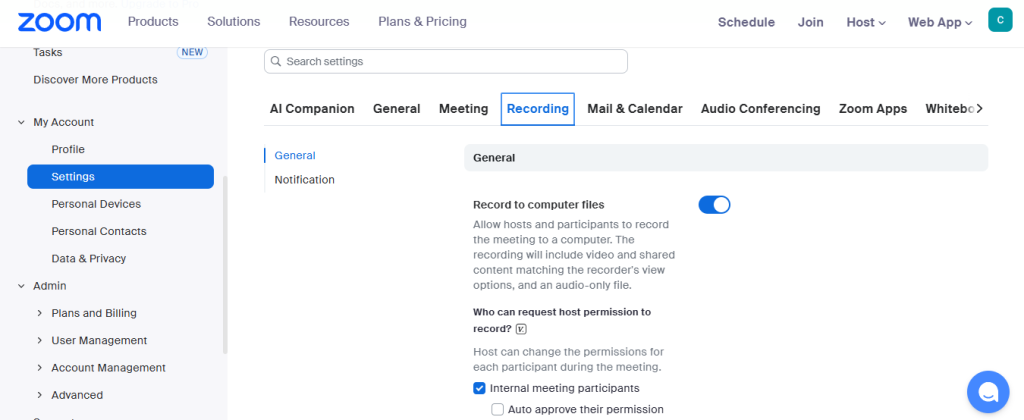
يمكن للمشرفين تمكين النسخ لكل شخص في الحساب:
- تسجيل الدخول إلى بوابة الويب Zoom كمسؤول
- انتقل إلى إدارة الحساب → إعدادات الحساب.
- افتح التسجيل والنص علامة التبويب.
- تأكد من التسجيل السحابي قيد التشغيل.
- تحت إعدادات التسجيل السحابي المتقدمة، تحقق إنشاء نص صوتي → النقر الحفظ.
- (اختياري) قفل الإعداد لمنع الآخرين من تغييره.
وهذا يضمن أن جميع التسجيلات السحابية في الحساب تنشئ نصوصاً تلقائياً.
كيفية تمكين النسخ الصوتية لمجموعة ما
إذا كنت تريد السماح بالنسخ لفرق محددة:
- تسجيل الدخول إلى بوابة الويب Zoom كمسؤول
- انتقل إلى إدارة المستخدمين → المجموعات.
- حدد المجموعة المستهدفة.
- افتح التسجيل والنص علامة التبويب.
- التمكين التسجيل السحابي إذا لم تكن تعمل بالفعل.
- تحقق إنشاء نص صوتي ضمن الإعدادات المتقدمة → انقر فوق الحفظ.
ملاحظة: إذا كان هذا الخيار مقفلاً، فيجب تغييره على مستوى الحساب أولاً.
كيفية تمكين النصوص الصوتية للمستخدمين الأفراد
للاستخدام الشخصي:
- تسجيل الدخول إلى بوابة الويب Zoom.
- افتح الإعدادات → التسجيل.
- تأكد من التسجيل السحابي ممكّنة.
- تحت إعدادات التسجيل السحابي المتقدمةاختر إنشاء نص صوتي → النقر الحفظ.
إذا كان الخيار غير متاح، فقد يكون مقيدًا من قبل المسؤول أو مالك الحساب.
ميزات إضافية لنسخ Zoom Transcription
لا يقتصر النسخ في Zoom على إنشاء نص فقط - بل يتضمن إضافات مفيدة:
- التسميات التوضيحية المغلقة: عرض نص النص المكتوب مباشرةً داخل تسجيل الاجتماع.
- وظيفة البحث: ابحث عن كلمات أو عبارات داخل النص لتحديد موقع المناقشات الرئيسية بسرعة.
- خيارات اللغة: بينما يكون النص الافتراضي باللغة الإنجليزية، يمكنك إعادة إنشاء الملف بلغات أخرى مدعومة، مثل الإسبانية والفرنسية والألمانية واليابانية وغيرها.
وهذا يجعل النصوص أكثر فائدة للفرق العالمية.
لماذا نستخدم نسخ Zoom Transcripts؟
بمجرد نسخ الاجتماع الخاص بك، يمكنك:
- ابحث بسرعة عن الكلمات الرئيسية بدلاً من إعادة تشغيل الاجتماعات بأكملها.
- شارك النص المكتوب بدلاً من إرسال ملف فيديو كبير.
- أعد توظيف المحادثات في ملاحظات الاجتماعات، أو منشورات المدونة، أو رسائل البريد الإلكتروني.
- تحسين إمكانية الوصول لأعضاء الفريق الذين يفضلون القراءة.
بالنسبة لبعض مهام سير العمل، قد تحتاج أيضًا إلى تحويل الفيديو إلى نص التحويل، حيث يتم التقاط كل من المحتوى المنطوق والعناصر المرئية للاجتماع لتحليلها.